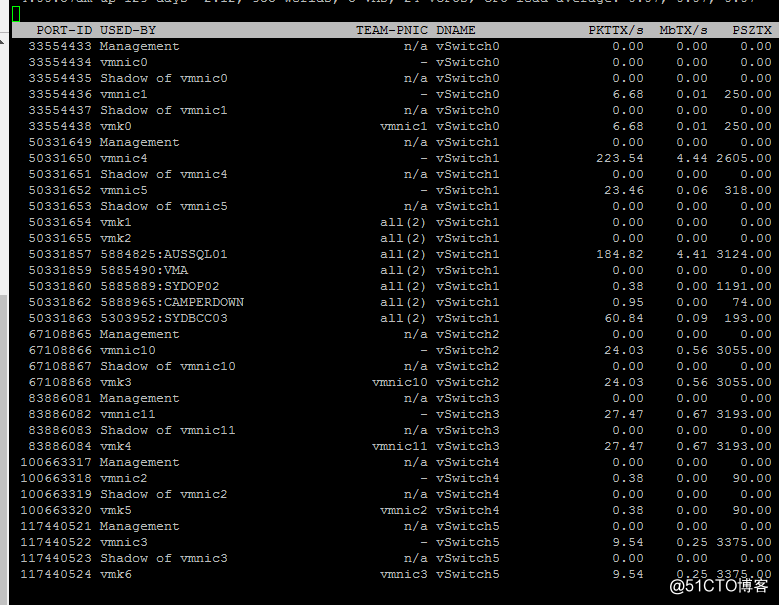背景介绍
公司之前用的存储是Nimble Storage,上面大概有25T左右的空间都是历史的归档文件服务器,平常访问不多,又占据空间,为了节约空间,我们打算弄个低端的NAS存储,把这些不怎么用的服务器都挪过去。想到就做,给供应商下单买了一个Synology NAS的设备。一周后到货,豆子着手开始配置。
基本流程
1.初始化NAS设备,配置管理IP,email,初始化RAID,设置ISCI Target和LUN
3.物理交换机上配置一个单独的VLAN,物理连线
4.Vsphere web client上面配置vmkernal,iscsi 端口绑定等等
5.测试
下面看具体步骤
1. 初始化NAS
连接电源,网线,登录http://find.synology.com/ 然后跟着提示设置
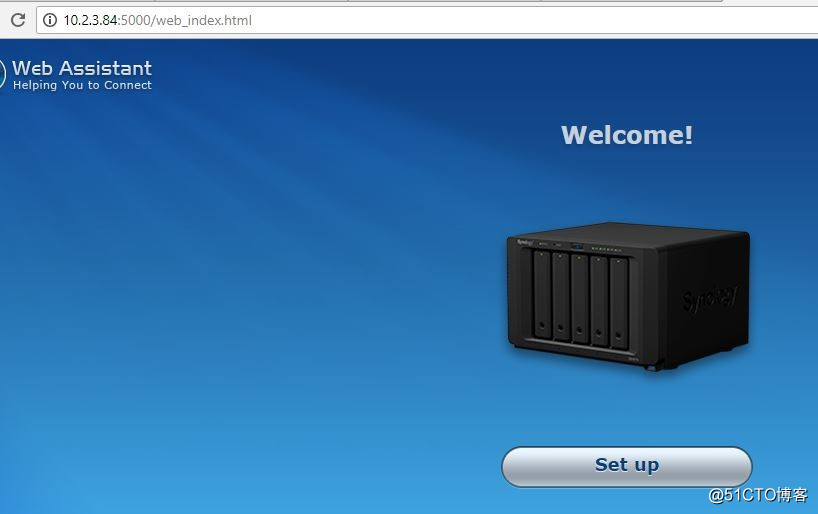
安装DSM
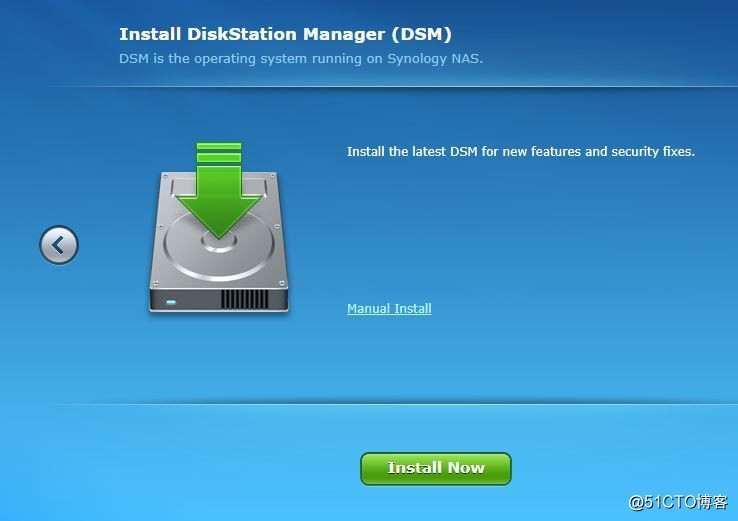
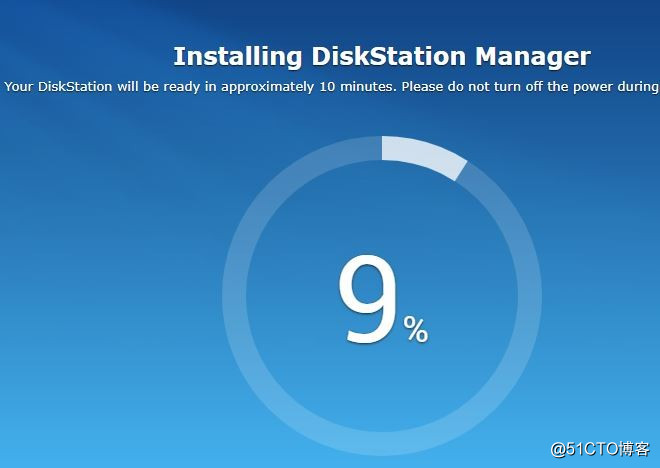
然后就可以进入管理界面了
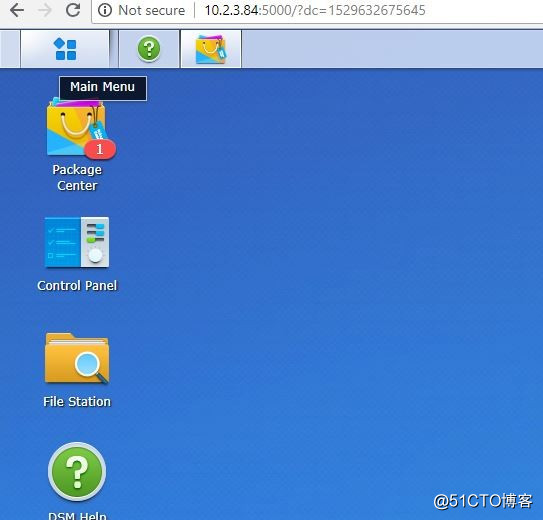
在Storage Manager 里面可以初始化RAID,这个步骤会耗费大量的时间,这里豆子5个8T的硬盘大概跑了一个晚上才设置完成。
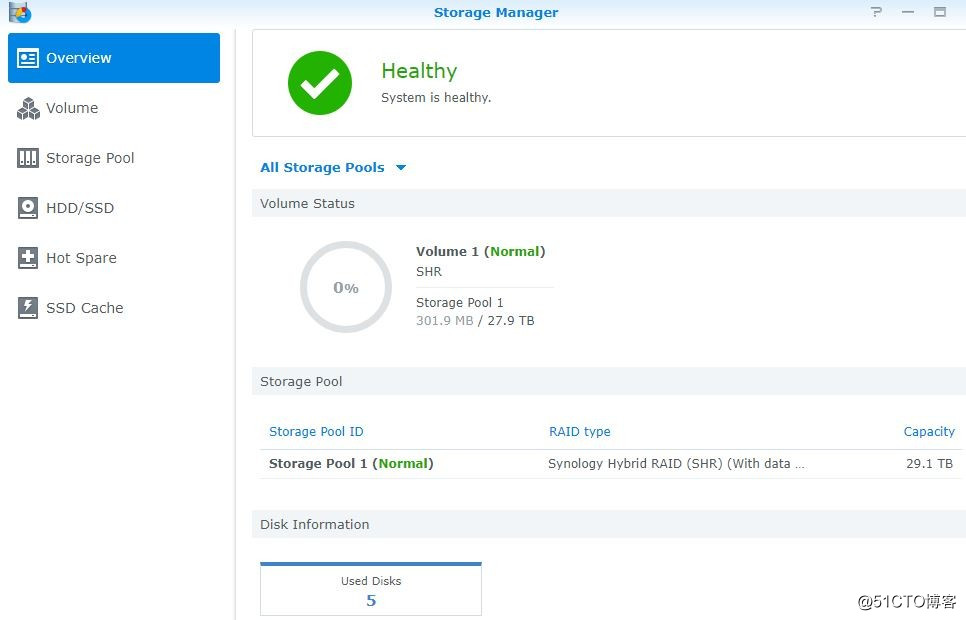
接下来需要进入 ISCSI Manger,在这里设置ISCSI target 和 LUN
设置好的界面如下所示
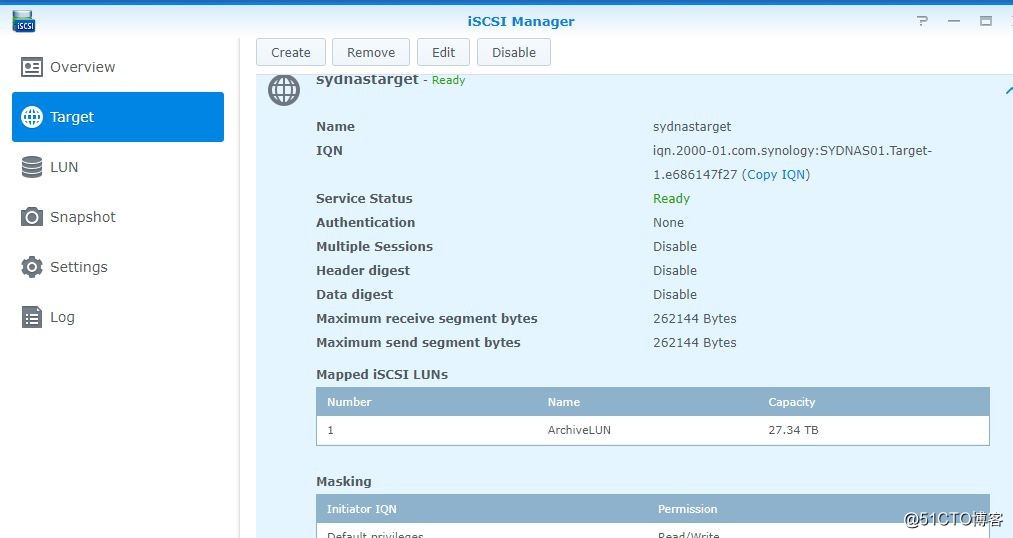
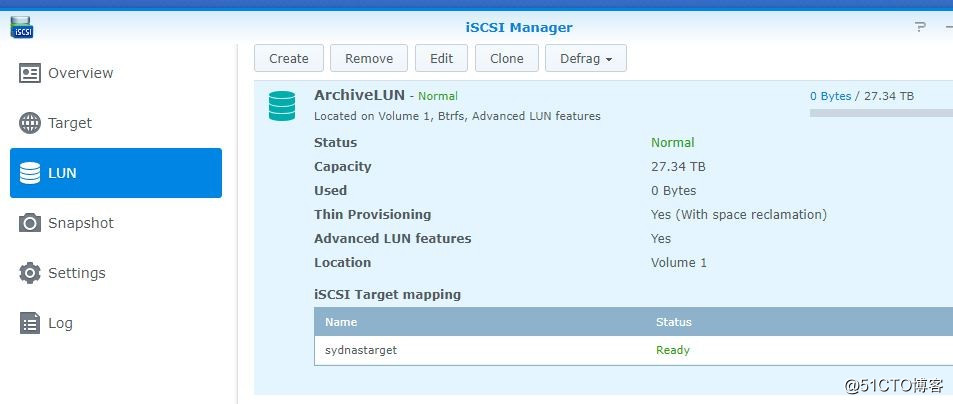
值得一提的是在Target的高级设置里面,一定要勾选 Allow multiple sessions from one or more iSCSI initiators, 这个是为了后面配置MPIO多路径访问,不然默认只会生成一条访问路径
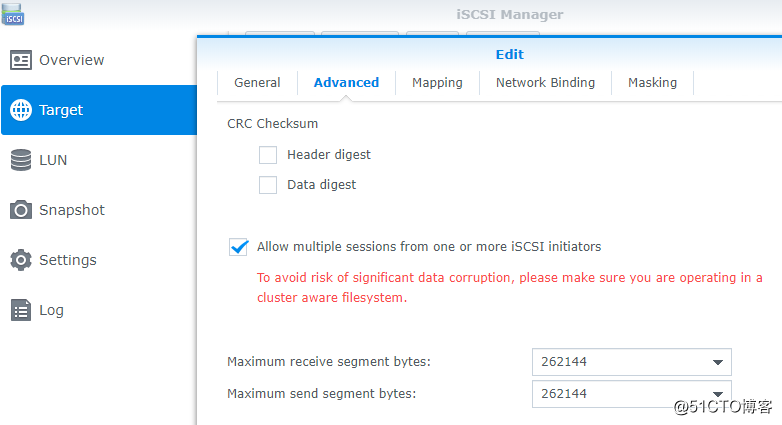
2. 物理交换机配置和连接
我设置的网络结构很简单,就是找了一个普通HP 2920 交换机,上面单独开了一个VLAN,ESXi主机和NAS上面各自连接了2根线上去。
NAS提供了4个网卡接口,LAN1和LAN2 我作为ISCSI的链接,LAN4作为管理接口
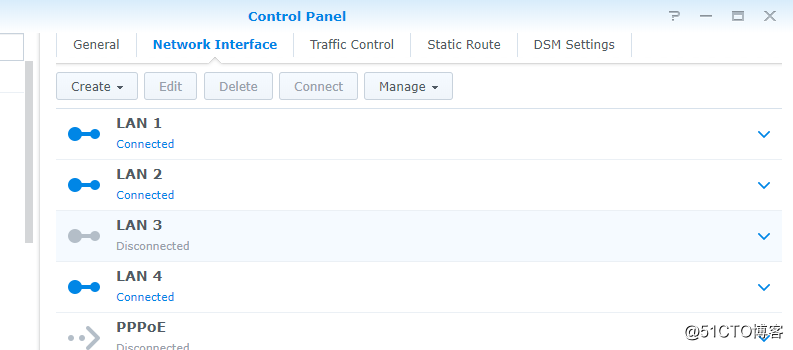
交换机上直接设置一个layer2的VLAN即可
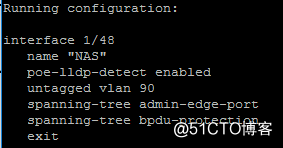
ESXi 上我随便找了2个1G端口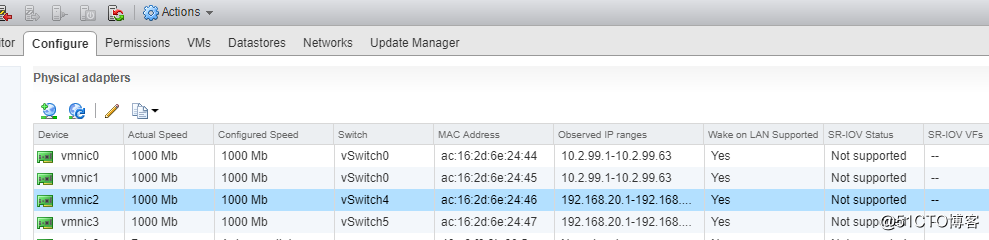
3. Web Client 配置Multipath端口绑定
豆子用的是Vsphere 6.5, 配置需要从 Vsphere Web Client上设定。
为了使用MPIO,我们需要配置两个vmkernal,每个vmkernal单独绑定一个标准的虚拟交换机,每个虚拟交换机上绑定一个物理端口,最后在ISCSI Software Adapter上添加我们的vmkernal
首先来创建vmkernal port
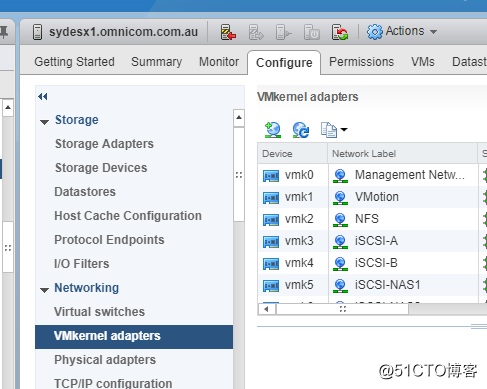
点击新建,跟着向导提示,给个名字,设置IP地址,创建新的标准交换机,绑定物理端口,创建好的效果如下所示,这里我在两个新的标准交换机上创建了2个vmkernal

下一步是配置iSCSI software Adapter
如果没有现成的,需要新建有一个。如果之前已经有了其他的ISCSI连接的存储,可以继续用同一个ISCSI Software Adapter 配置新的连接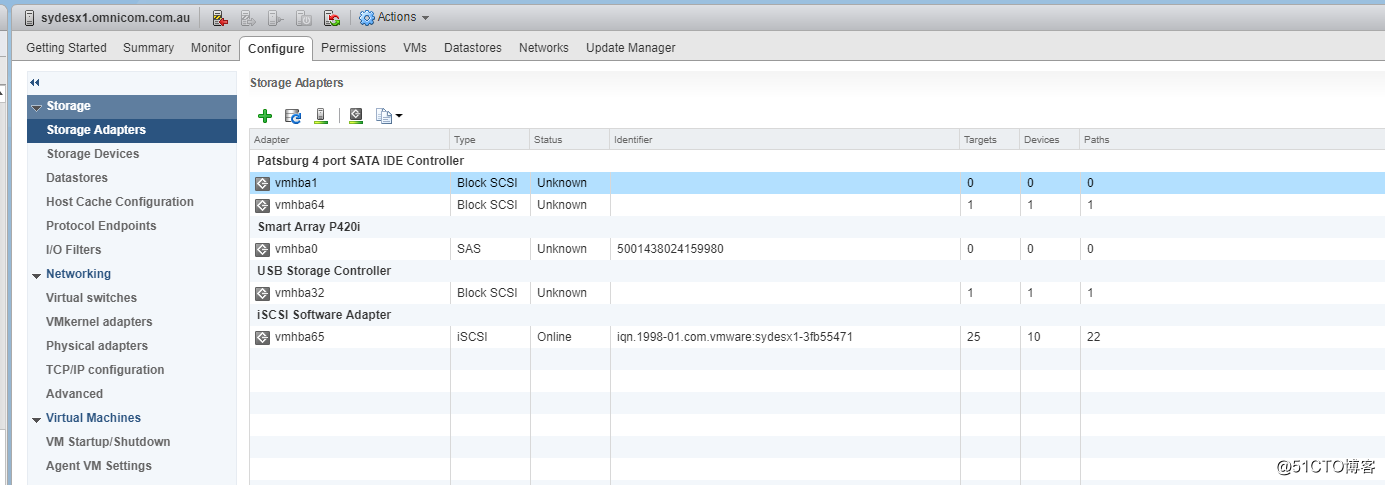
添加Target的IP,注意他默认会自动继承父类的authentication的设置,如果之前的ISCSI的存储设置了chap验证,这里会默认自动进行同样的配置,如果不需要,可以单独取消
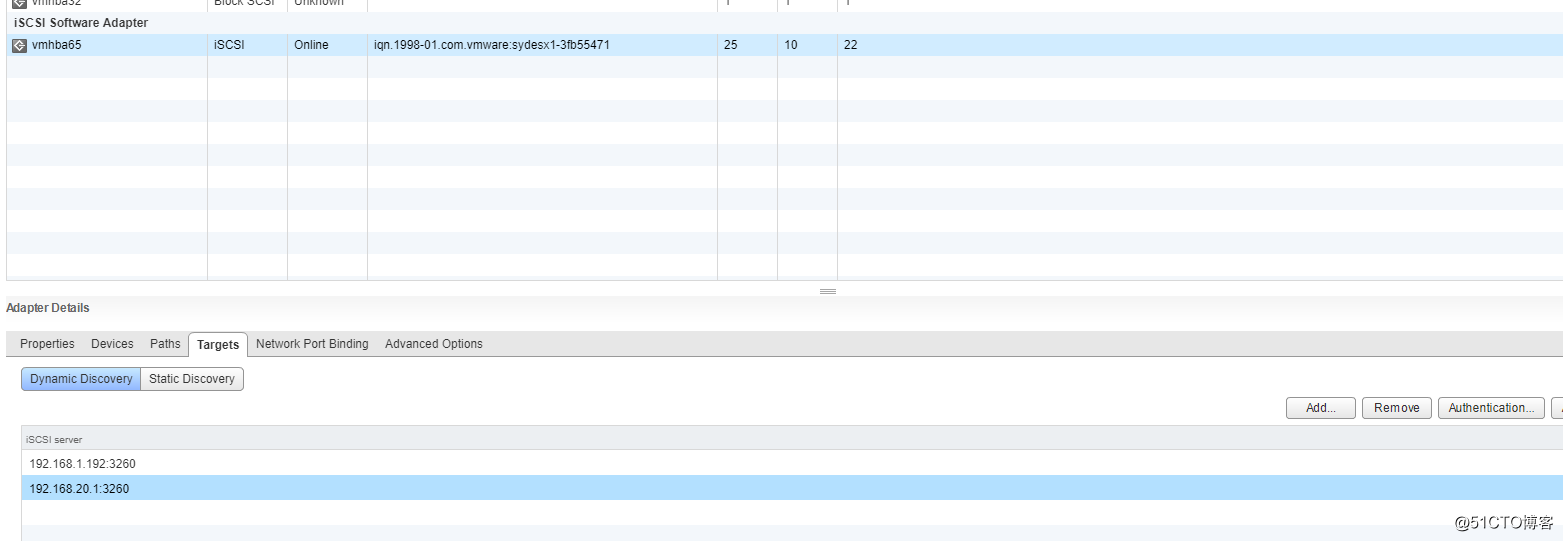
端口绑定里面把前面我们创建的2个vmkernal都加进去
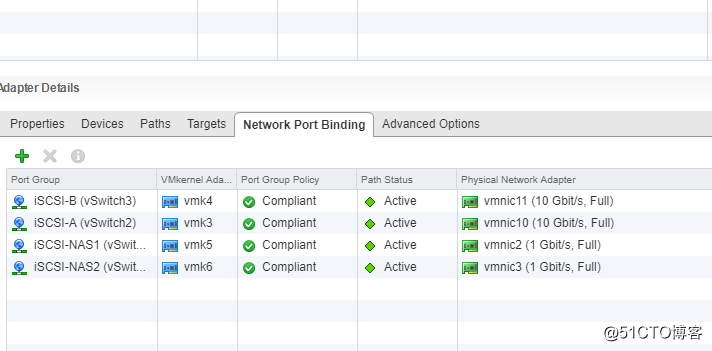
然后重新扫描一下Storage Adapter,应该就可以自动检测出target,device和path了。
可以看见 我这里成功检测出了多条路径
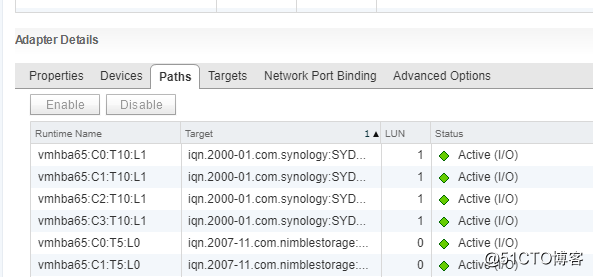
最后,还需要设置一下多路径psp的规则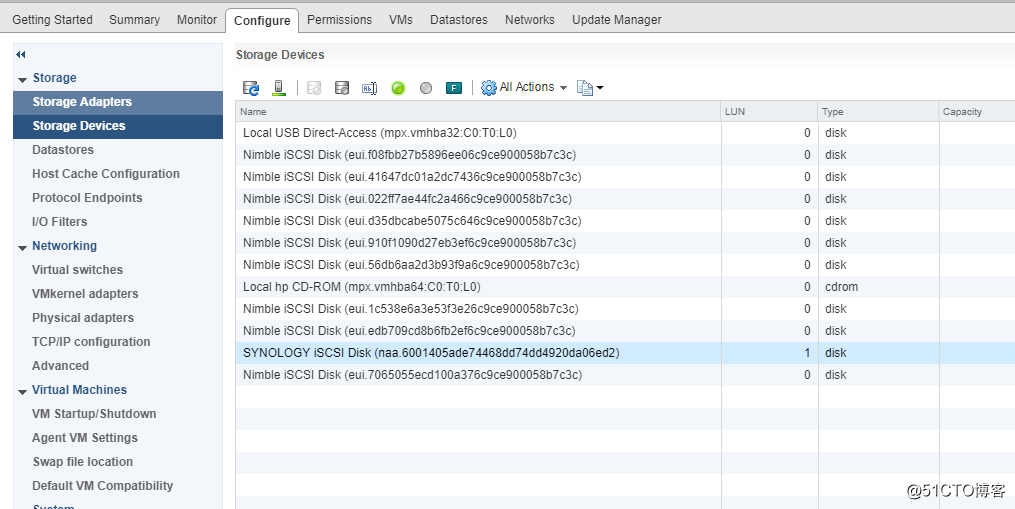
这里简单的提一下,vmware 的psa架构是专门用于存储的多路径配置的。psa的基本作用是发现物理路径,并给物理路径分配对应的failover和load balance的规则。psa里面系统自带的插件叫nmp,第三方的叫mmp。nmp又有spat和psp组成。spat主要是用于多路径的fail over,而psp则负责load balance。有的厂商,例如Nimble会提供自己的插件,安装对应的vib之后就可以使用nimble自己的psp规则,但是synology并没有提供iscsci的插件,因此我们可以使用vmware自带的psp。
选择存储设备 最底下有个按钮 edit multipath
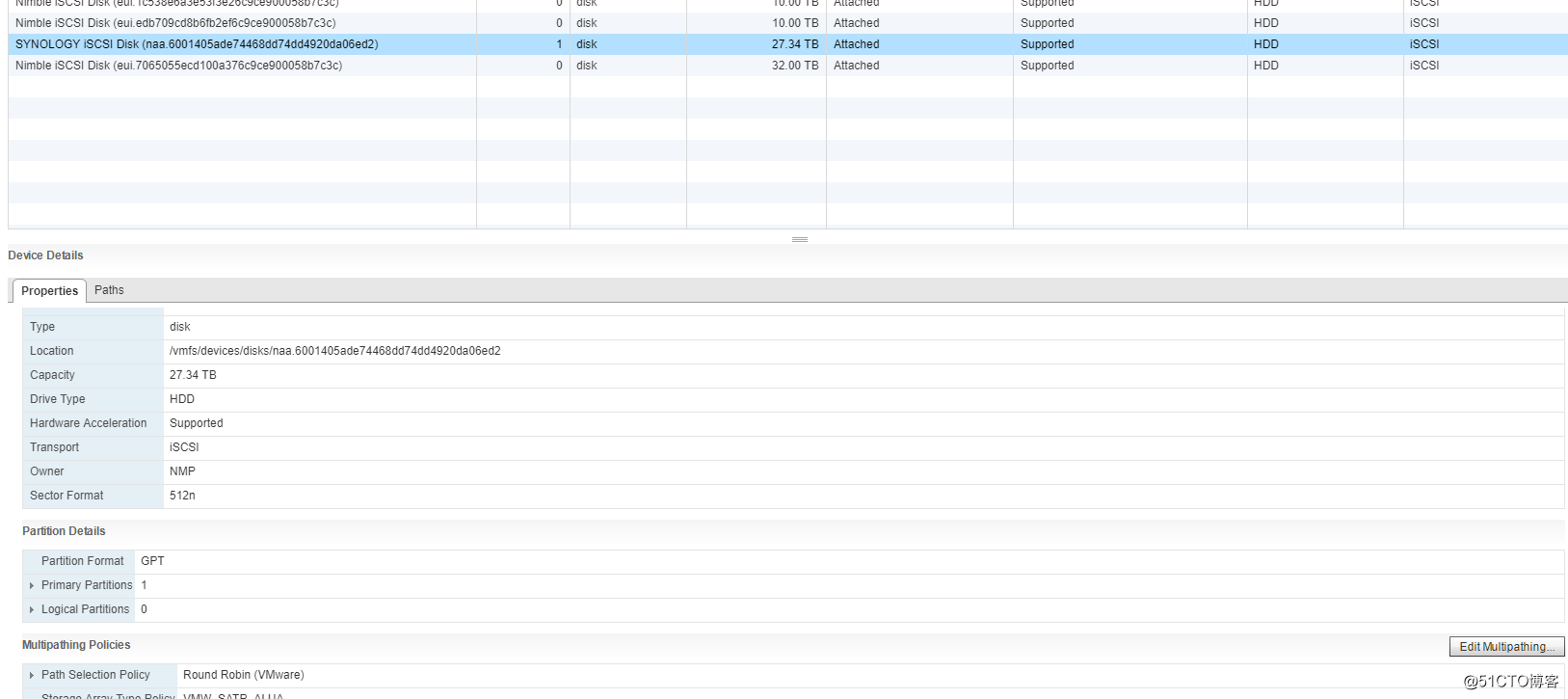
修改psp为 round robin (轮询)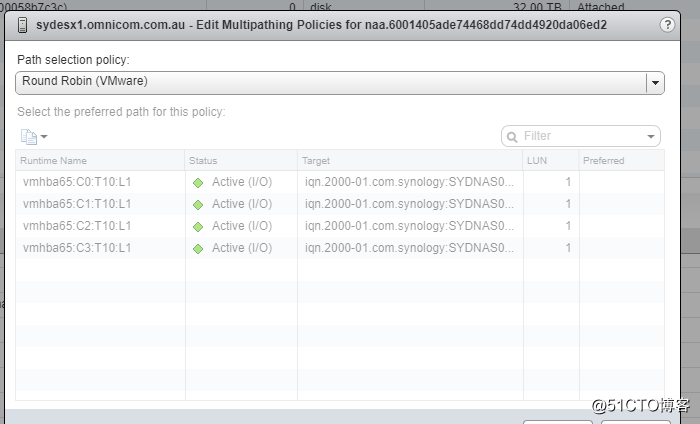
最后测试一下是否工作
在NAS的LUN上新建一个datastore,Storage vomtion 迁移一个虚拟机进去,测试一切正常
esxtop 看看 vmnic2 和 vmnic3 都有流量经过